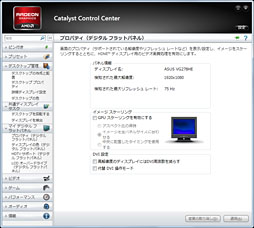レビュー
「最大垂直同期周波数144Hz」はゲーマーに何をもたらすのか
ASUS VG278HE
 |
NVIDIAの3D立体視技術「3D Vision」「3D Vision 2」に対応したディスプレイ製品では垂直同期周波数120Hz仕様のものがすでにいくつも存在しており,一般的な60Hz仕様のディスプレイと比べて,描画の滑らかさ,俗に言う「ヌルヌル感」が違うということは,4Gamerですでに検証済みだ(関連記事1,関連記事2)。
そのためVG278HEには,「NVIDIAの3D立体視技術に対応するディスプレイとして必須の垂直同期周波数」を超えた144Hz表示がもたらす,さらなるヌルヌル感の向上が期待されるわけだが,実際のところ,「プラス24Hz」にはどれだけの意味があるのか。また,そもそもどのグラフィックスカードとの組み合わせで144Hz表示は可能なのだろうか。
今回4Gamerでは,そんなVG278HEをASUSから借り受けることができたので,144Hz表示を中心に,ゲーム用途を前提とした使用感をまとめてみたい。
3D Vision 2対応もメガネは付属せず
すっきりしたデザインだが,使い勝手には一部疑問も
というわけで,さっそく組み立てていこう。VG278HEは本体と台座の2ピース構成で,組み立ては両ピースを付属の蝶ネジ×2で固定する仕様だ。重量は8.1kgあるうえに27インチものサイズではあるが,1人で組み立てられないこともない。
 |
 |
 |
また,3.5mmミニピンのアナログライン入力とヘッドフォン出力が用意されており,ヘッドフォンを接続すると出力が自動的にこちらへ切り替わるようにもなっている。
 |
 |
ただし,本体左右背面,左右のスリット部に埋め込まれるスピーカーは,籠もった感じの,「いかにも」といったチープな音で,お世辞にも音がいいとは言えないレベルにある。なら,ヘッドフォン出力を使おうかと思うと,ヘッドフォン出力端子はディスプレイ入力系と同じ場所で,着脱するとき毎回手探りになり,大変使いづらい。ヘッドフォンを常時接続しておくのならアリかもしれないが,筆者はVG278HEのサウンド機能を使う気にはなれなかった。
 |
額縁の太さは下側で実測約25mm,左右と上は同23mmで,狭額とまではいえないが,画面との比率的にはバランスのいい太さではなかろうか。
「ボタンが表面にないなら,操作はどうするのか」と思った人もいるだろう。VG278HEでは,本体向かって右下部分の下面に合計7個のボタンが並んでおり,ここで操作することになる。
 |
ただ,これだけずらっと並んでいると,さすがに押し間違えやすい。たとえば「戻る」に使う[S]ボタンが一番左にあるため,[A]ボタンと間違えてしまったり,「決定」に使う[MENU]ボタンが左右中央なので[上][下]と押し間違えたりといったことが起こりやすかった。ボタンが下向きになっていて,手のひらを返して操作することになるのも,押し間違えやすさを助長しているように思われる。
本体の公称サイズは横幅が643mm,台座の奥行きが249.7mmだが,設置や調整を考えると,設置場所は最低でも650(W)×300(D)mmくらいの余裕があったほうがいいだろう。
ディスプレイは,高さと左右方向の角度(スイーベル),上下方向の角度(チルト)調整に対応。ASUSの公式スペックだと高さの最小値は437.8mmとされているのだが,実測では453〜545mmの範囲を無段階で調整できるようになっていた。マニュアルでは,高さ調整を100mmの範囲で可能とあるのだが,それよりは若干短いことになる。
 |
 |
チルトは下5度,上15度で,スイーベルは左右150度。スイーベルはかなり大きな範囲で調整できるが,後述するように液晶パネルはTNなので,上下左右とも,あまり角度を付けすぎると画面の色が意図とは異なって見えるようになる。
ちなみに公称の視野角は左右170度,上下160度。色の変化はもう少し浅い角度から生じるが,「何が映っているのか分かる範囲」は意外に広く,たとえば2人で横に並んで対戦ゲームをプレイするくらいなら不自由はない。
 |
 |
 |
 |
 |
144Hz表示に対応するのはGeForceのみか
3D Vision対応製品なら利用できる気配
 |
もちろん,ピクセル密度は81.589ppiと低いので,画面が大きいぶん,表示がやや粗めという紹介も可能だが。
高速リフレッシュレートに対応するパネルは現状TNしかないので,VG278HEが搭載するパネルはもちろんTN。応答速度はGray-to-Gray(GtG,グレー・トゥ・グレー)で2msとされている。輝度は最大300cd/m2だ。
……と,基本スペックを押さえたところで垂直同期周波数144Hzの話になるが,公式に144Hz対応を謳うグラフィックスカードというのは,少なくとも筆者の知る限り存在しない。というわけで実際に試してみることになるわけだが,テストしてみた限り,10月20日時点において,GeForceは対応するが,Radeonは対応していないようである。
3D Visionに対応できるGPUを搭載したグラフィックスカードであれば,ほとんど対応できると見ていいのではなかろうか。
一方,Radeonからは今回,「Radeon HD 7970」搭載のMSI製カード「R7970 Lightning」をMSIの代理店であるアスクから貸し出してもらい,また,独自に用意した「ATI Radeon HD 5770」カードでも試したが,いずれも144Hz表示は行えなかった。というか,120Hzすら不可だった。両GPUとVG278HEを接続すると,最大垂直同期周波数75Hzのディスプレイとして認識されてしまうのだ。
比較対象機として用意した,3D Vision&垂直同期周波数120Hz対応のBenQ製ディスプレイ「XL2410T」では,Radeonでも120Hzディスプレイとして認識され,表示できる。したがって,75Hzというのはハード的な上限というよりむしろ,ディスプレイのモード認識周りに問題が生じた結果ではなかろうか。おそらく,Display Data Channel(DDC)を通じて送られてくるVG278HEのディスプレイの対応モード一覧を,Catalystが正しく取得できていないのだろう。
少なくともテスト時点の最新版である「Catalyst 12.9 Beta」と,その1つ前の公式最新版「Catalyst 12.8」では最大75Hzと認識されてしまったので,これはもう,今後のドライバアップデートに期待するほかない。
 ELSA GeForce GTX 670 S.A.C 静音クーラー搭載のコンパクトなハイエンドカード メーカー:エルザジャパン 問い合わせ先:03-5765-7615(平日10:00〜18:00) 実勢価格:4万〜4万9000円程度(※2012年10月20日現在) |
 R7970 Lightning MSIのフラグシップモデル「Lightning」のHD 7970 メーカー:MSI 問い合わせ先:アスク(販売代理店) info@ask-corp.co.jp 実勢価格:4万1000〜5万円程度(※2012年10月20日現在) |
ちなみにVG278HE付属のマニュアルには,垂直同期周波数144Hz設定の注意事項として,「デュアルリンクDVIケーブル接続により互換NVIDIA-GPUグラフィックカードを使用する場合(中略)144Hz機能を有効化してください」という(分かりにくい)記述が見られる。ASUS側でも,NVIDIA製GPUの利用を想定しているらしい気配が窺えよう。
というわけでなので,RadeonユーザーがVG278HEの購入を検討するのであれば,ドライバの対応を待ってからにしたほうがいい。現時点では,120Hz対応ディスプレイとしてすら使えないからだ。
144Hz表示の効果は「ある」が,効果は「微妙」
120Hzとの違いはほとんど分からず
さて,144Hzの効果検証である。市場にはすでに120Hz対応のディスプレイが複数出回っているので,144Hzと120Hzとの間にどれだけの違いがあり,それを体感できるかがポイントになる。
ゲームの場合,そもそも安定して平均144fps程度のフレームレートが出なければ,ディスプレイが144Hz表示に対応していても意味がないという,なかなか高いハードルがある。そこで今回は前出のELSA GeForce GTX 670 S.A.Cなど,表のテスト環境で,垂直同期を無効化し,できる限り高いフレームレートが出るように設定し,140fps程度のフレームレートが期待できるタイトルいくつかを試してみることにした。
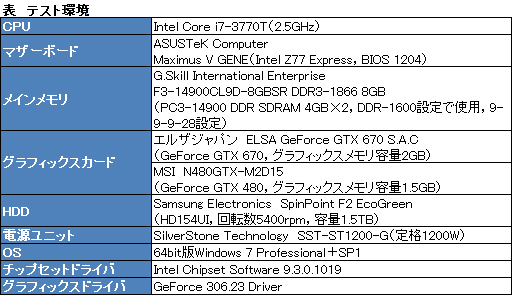 |
以下,テスト結果はムービーで示していくが,ここではELSA GeForce GTX 670 S.A.Cのプライマリディスプレイ出力側にVG278HE,セカンダリ側にXL2410Tを接続し,クローン出力設定を行っている。
Windowsの仕様上,プライマリディスプレイ側の垂直同期周波数設定を最大にすると,セカンダリ側も機器の最大で固定されるため,ここではVG278HEが144Hz,XL2410Tが120Hzとなる。テストに先立って,ディスプレイ側の情報表示で,2台のディスプレイの垂直同期周波数を確認済みだ。
まずは,ヌルヌルと画面が動くことのメリットが大きなクルマゲームから,「DiRT 3」を試してみよう。
DiRT 3では,ゲーム側のグラフィックスオプションからプリセット「MEDIUM」を選択すると,今回のテスト環境で平均140fpsを超えてくる。この状態でVG278HEと,前段で比較対象にするとしたXL2410Tを接続し,カシオ製ハイスピードカメラ「HIGH SPEED EXILIM EX-FH100」(以下,EX-FH100)を使って240fps設定で録画してみることにした。
そのテスト結果が下のムービーだ。以下,2台のディスプレイを並べたムービーでは左がVG278HE,右がXL2410Tだが,ここでは「ガードレールの流れ方」を比較すると,VG278HEのほうがやや滑らかという違いが見られる。
もっとも,それが人の視覚で分かるかというと微妙だ。というか筆者にはよく分からなかった。クルマ系は画面の動きが速いので,余計に分からないということはあるかもしれない。
そこで,「Battlefield 3」(以降,BF3)から,もう少し動きがゆるやかな,ミッション「COMRADES」冒頭の車上シーンを比較してみよう。
BF3では「ビデオ」の「映像品質」を「中」に落とすと,今回のテスト環境で120〜150fps程度が得られ,概ね140fpsを超えてきているので,これで見比べてみたが,違いが分かる場所はほとんどなかった。VG278HEのほうが滑らかに見える場所がないわけではないのだが,逆にXL2410Tのほうが滑らかに思えたりするところもあったりするので,やはり「微妙」という評価になる。
そのほか,(垂直同期の無効化時に)144fpsを大きく超えてくるタイトルとして「Enemy Territory: Quake Wars」(以下,ETQW)も試したが,ETQWではそもそも高速な垂直同期周波数自体に意味がなかった。
ETQWが採用しているゲームエンジンは,俗に「Quake 4系」と呼ばれる「id Tech 4」だが,これは競技を前提としていることもあって,初期は公平性の観点から上限60fpsの縛りがあった。この縛りは著しく不評で後に外されたため,ETQWでも,設定で上限を外せば,今回のテスト環境なら240fps以上を叩き出せる。
しかし,内部のレンダリングパイプ自体が60fpsに最適化されているため,画面の動きは一定の滑らかさ以上にはならないようだ。フレームレート自体は144fpsを大幅に上回っていても,キャラクターやオブジェクトの動きはそれに追随できていないことが,下のムービーからは見て取れよう。古いタイトルでフレームレートが出るから144Hz表示の意味があるだろうというのは早計というわけである。
実のところ,144Hzと120Hzの違いを実感できたのは,ゲームではなく,通常のWindows操作,たとえばウインドウ最大化/最小化のアニメーションだったりする。これは一目で120Hzとの違いが分かるほどだった。
もちろん,60Hzと比べれば圧倒的にヌルヌル感が高いので,垂直同期周波数120Hz超級ディスプレイとしては十分すぎるほどの価値はあるが,120Hzからの「プラス24Hz」分の違いは微妙で,少なくともゲームプレイの体感を左右するほどのものではないというのが筆者の結論だ。
ASUS独自の映像エンジン「Splendid」を採用
コントラスト拡張機能「ASCR」には意味ありか
 |
6種類のプリセットとその効果は下に示したとおり。VG278HEで用意される,画面を左右2分割してSplendidの効き具合を比較する機能「Splendid Demo Mode」を用いてBattlefield 3の一場面を撮影したもので,画面は左半分がSplendid無効,右が有効である(※Splendidの効果が無効になる「標準」と「sRGB」ではSplendid Demo Modeが機能しない)。
 風景写真向けとされる「シーン」 |
 Splendidの効果を切っているという「標準」 |
 ビデオ再生向きとされる「シアター」 |
 文字どおりゲーム向けという位置づけの「ゲーム」 |
 暗めのビデオやゲーム画面に適しているという「夜景」 |
 IEC(国際電気標準会議)策定の標準色空間に即した「sRGB」 |
上で示したのは明るいシーンなので,「夜景」モードの効果を見るべく,暗めのシーンもチェックしてみよう。
実際に暗いシーンで「標準」「ゲーム」「夜景」の比較をしてみたのが下のスクリーンショットだが,「夜景」モードでは,「標準」と「ゲーム」と比べて,画面奥の壁が若干見えやすくなっている。ただ,極端なコントラストや色合いの調整は行われておらず,ごく控えめな印象なので,「ゲーム」と「夜景」は好みで選んでしまってもいいのではないかと思えるほどだ。
 |
 |
 |
なお,Splendidのプリセットは決め打ちではなく,OSDメニューの「色」から明るさやコントラスト,彩度などを細かく調整して上書きできるので,とことん調整したいならこれを使う手もある。
やり過ぎて何がなんだか分からなくなった場合,Splendidのメニューからデフォルト設定へ戻すこともできるので,その点は安心だ。
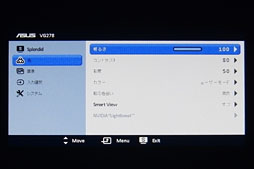 「色」メニューから明るさやコントラスト,彩度,肌の色合いなどを調整できる |
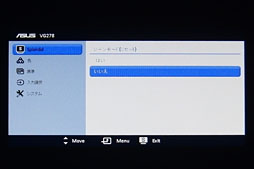 プリセットに上書きしたユーザー設定は,Splendidメニューから簡単にリセット可能 |
「色」メニューに用意された項目は一般的なテレビで見かけるものと基本的に同じなのだが,ASUS独自の「SmartView」は,マニュアルにも「画面の傾斜を調整し,よりクリアな画面にします」(原文ママ)とあるだけで,よく分かりにくい。使ってみた印象では,画面を斜めから見たときに自然な色合いやコントラストを維持できるようにするモードのようだが,実際には自然になるというより,画面が白っぽくなる効果のほうが強く感じられた。
 |
 |
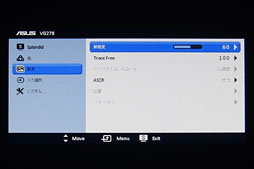 |
ASCRはコントラストを5000万:1にまで拡張するという技術(※無効時は1000:1)で,「標準」と「sRGB」以外で有効化できる。ASCRは実際に効果がある印象で,とくにゲームでは画像の精細さが上昇したような感覚が得られる。
通常のWindows操作時は画面がきつく見えるので無効化すべきだが,ゲームでは有効化するのもアリだ。
 |
 |
VG278HEの遅延は若干ながら大きめ
Splendid回路の影響か
最後にゲームで重要な遅延をチェックしてみよう。まずは一般的な60Hz表示からだ。
60Hzの比較では,グラフィックスカードにELSA GeForce GTX 670 S.A.Cを利用。Gefen製のDVIスプリッタ「Gefen 1:2 DVI DL Splitter」(型番:EXT-DVI-142DL)を使って出力を2分割しつつVG278HEとXL2410Tに接続し,その状態で「LCD Delay Checker」(Version 1.4)を実行することになる。それを,前出のEX-FH100の240fps設定で録画するという流れだ。
テスト時の設定は,VG278HEがSplendidの「標準」と「ゲーム」。比較対象となるXL2410Tでは「FPS」モード選択のうえ,パススルーモードに相当する「Instant」を有効化して,最も遅延の小さい状態にした。
その結果が下のムービーで,144Hzのテスト時に気づいた人はいるかもしれないが,VG278HEのほうが遅延はやや大きい。遅延状況は「標準」と「ゲーム」でほとんど変わらず,LCD Delay Checkerの経過時間表示で比較すると,XL2410Tに対して最大で20ms前後の遅れが生じている気配である。
20msというと60Hzで1フレーム以上となり,やや大きいが,これには理由がある。
ASUSいわく,VG278HE内蔵の制御ボードは60Hz表示をハードウェアレベルではサポートしておらず,60Hz入力時にはフレームレートコンバータ(以下,FRC)を介しているとのこと。FRCの遅延は16.67ms(≒60分の1秒)前後になり,そのほかの遅延や誤差も含めると23ms程度の遅延が生じるのだそうだ。
ムービーをよくチェックすると,遅延の大きさが20ms前後で揺らいでいるのを確認できるが,これはFRCの影響と見ていいだろう。遅延関連で問い合わせたところ,ASUSからは「100・120・144Hzならハードウェアレベルで対応しているため,ゲームで利用する場合は100Hz以上で使ってほしい」というメッセージが得られたので,VG278HEは,ゲーム用途で60Hz設定してはいけないディスプレイということになりそうである。
なお,Splendidの効果を無効化する「標準」モードでも,Splendid映像エンジンの回路自体は通っているとのこと。「標準」にしても遅延状況に変化がないというのは納得できるところだ。
 |
ただし,グラフィックスカードによっては2系統のDVI出力に遅延状況の違いが生じるケースが多々あり,今回テストに用いるとしたELSA GeForce GTX 670 S.A.Cでも当てはまってしまった(※セカンダリのDVI出力で遅延がある)。そこで,事前に厳密な検証を行い,2系統のDVI出力に違いがないことを確認できている(リファレンスデザインの)GeForce GTX 480カードを用いることにした。表のキャプションで後述するとしたカードだ。
また,LCD Delay Checkerは120Hz表示に対応できないため,今回は「Refresh Rate Multitool」(Version 1.4)も用いる。クローンモードなので参考程度になることを踏まえつつ,下のムービーを見てほしい。
Refresh Rate Multitoolでは(設定にもよるが)画面を横10×縦12に分割し,白い四角がきっかり1秒で左上から右下へ流れていく。その動きを比較すれば遅延状況が分かるという仕組みだが,ここでVG278HEはXL2410Tから若干遅れているように見える。
Refresh Rate Multitoolでは具体的な遅延時間をチェックできないのだが,動画を一時停止し,「白い四角の書き換わり状況」で比較すると,ほぼ1フレーム弱程度遅れていることが確認できた。つまりXL2410Tに対して120分の1秒,約8.3msの遅延があるわけだ。
ここで注目したいのは,60Hz表示設定時と比べると遅延の大きさが安定し,ムービーをどこで一時停止させても120分の1秒程度の遅れになっていること。ネイティブ対応の垂直同期周波数なので,60Hz時と比べて遅延は短くなり,また安定するというわけだ。
あくまでゲーマー向けディスプレイたるXL2410Tと比べた場合の遅延ではあるものの,遅延が8.3ms以下であれば気になるゲームはさほど多くはないはずで,120Hz表示する限り,ゲームプレイ中に大きな遅延を感じることはないはずだ。
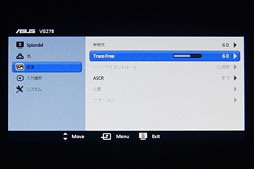 |
というわけで,120Hz表示設定時にTraceFreeを100にしてみたときのテスト結果が下になる。TraceFreeの値を上げるとバックライトの発光量を上げ,同時に発光時間を短くしているようで,120Hz表示時は,白い四角の明滅速度が標準の60よりも高速化したように見える。ただし,TraceFreeの値を上げても,遅延周りが改善するわけではない。
要するにTraceFreeというのは,表示のもたつきを改善する機能と見てよさそうだ。人によるのかもしれないが,筆者はTraceFreeを100にしていてもとくに不自然さは感じなかったので,ゲーム用途では常時100設定でいいように思われる。
Splendidのパススルーモードは欲しかったが
120Hz超級の27インチディスプレイとしては価値あり
 |
また,すでに市場投入されている120Hz表示対応ディスプレイとの明確な違いがWindowsデスクトップ表示くらいでしか確認できないというのも,指摘しておく必要があるだろう。ゲーム用途では,120Hzと144Hzに大きな違いはないのだ。
 |
120Hz超級の垂直同期周波数を持つディスプレイのなかで,VG278HEでなければならない理由は残念ながら欠くものの,「なるべく大きな画面の(3D Vision 2に対応した)高速液晶ディスプレイが欲しい。でも,ただ高速なだけではなく,ゲームプレイ時以外には映像エンジンを駆使してみたい」というニーズに応えられる製品が出てきたことは歓迎したいところだ。
できれば,VG278HEをベースにした,それこそ「R.O.G.」ブランドのゲーマー向けディスプレイが出てきたりするとより面白いのだが。
Amazon.co.jpでVG278HEを購入する(※Amazonアソシエイト)
ASUSのVG278HE製品情報ページ
- この記事のURL: